windows11怎么关闭自动休眠 win11关闭休眠按钮的步骤
更新时间:2024-04-24 11:41:35作者:huige
电脑中通常是自带有休眠功能的,所以电脑一段时间内不动就会自动进入休眠状态,可是有部分windows11系统用户觉得每次使用都要唤醒很麻烦,所以就想要知道怎么关闭自动休眠呢?方法不会难,接下来就由笔者给大家详细介绍一下win11关闭休眠按钮的步骤吧。
方法如下:
1、打开电脑,点击开始图标。
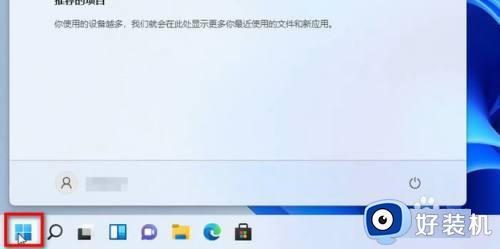
2、在开始界面,点击设置。
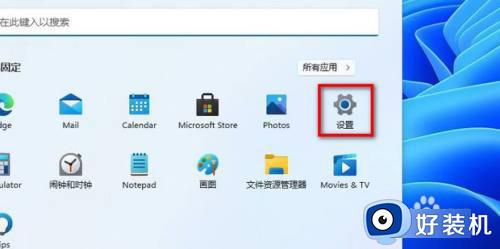
3、然后点击电源。
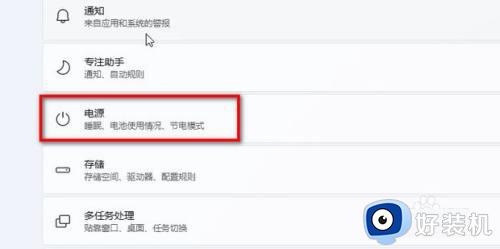
4、点击屏幕和睡眠。

5、将这两个选项都改为从不即可,这样就关闭休眠了。
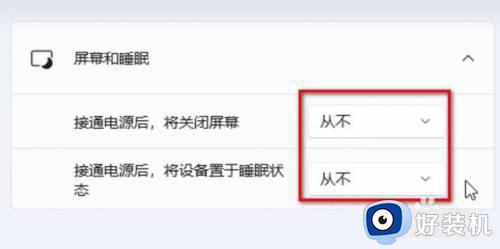
上述给大家介绍的就是windows11怎么关闭自动休眠的详细内容,大家有想要关闭的话可以学习上述方法来关闭,希望帮助到大家。
windows11怎么关闭自动休眠 win11关闭休眠按钮的步骤相关教程
- win11休眠模式怎么关闭 win11系统关闭休眠模式的步骤
- win11关闭系统休眠的步骤 win11怎么关闭自动休眠
- win11休眠模式如何关闭 win11关闭休眠模式的操作步骤
- win11怎样关闭系统休眠 windows11系统休眠功能怎么关闭
- win11合上盖子不休眠如何设置 win11设置关闭盖子不休眠的步骤
- win11休眠的禁止方法 怎么关闭win11的休眠模式
- windows11没有休眠模式怎么办 win11为什么没有休眠选项
- win11怎么设置休眠模式 win11设置休眠模式详细步骤
- win11怎样关闭系统休眠功能 win11如何关闭电脑休眠功能
- windows11怎么设置关盖不休眠 win11合盖不休眠的设置方法
- windows11搜索栏不能正常使用怎么回事 windows11搜索栏无法使用如何处理
- windows11怎么设置显示网速?win11显示实时网速的方法
- win11系统怎样提升下载速度 win11系统提升下载速度两种解决方法
- win11鼠标不受控制乱跳怎么回事 win11鼠标不受控制乱跳原因和解决方法
- 电脑麦克风权限怎么打开win11 win11系统麦克风权限在哪设置
- win11正式版绕过tmp2.0安装教程 win11如何绕过tpm2.0升级
win11教程推荐
- 1 win11任务栏图标全部显示的方法 win11任务栏怎么显示全部图标
- 2 win11病毒和威胁防护打不开怎么回事 win11病毒和威胁防护开不了如何解决
- 3 win11找不到支持windowshello人脸的摄像头怎么解决
- 4 windows11怎么退出微软账户 win11如何退出Microsoft账户
- 5 win11自带输入法怎么打特殊符号 win11微软输入法的特殊符号在哪里
- 6 win11自动禁用输入法怎么办 win11已禁用输入法解决方法
- 7 win11自动开关机在哪里设置 win11计算机定时开关机设置方法
- 8 win11怎么隐藏输入法状态栏 win11如何隐藏输入法图标
- 9 windows11怎么改中文 windows11如何设置中文
- 10 win11重置未进行任何更改怎么办 win11重置提示未进行任何更改解决方法
